كيفية توصيل أجهزة Windows 8.1 بالشبكات اللاسلكية عبر WPS
إذا كان لديك جهاز كمبيوتر محمول أو كمبيوتر لوحي أو هجين يعمل بنظام Windows 8.1(Windows 8.1) يمكنك الاتصال بالشبكات اللاسلكية(wireless network) ، فقد تحتاج أو ترغب في استخدام معيار WPS(WPS standard) لإجراء اتصالات أسرع ببعض الشبكات. إذا كان هذا هو الحال بالنسبة لك ، فإليك كيفية توصيل أي جهاز يعمل بنظام Windows 8.1 (Windows 8.1)بشبكة لاسلكية(wireless network) باستخدام ميزة WPS(WPS feature) على أي جهاز توجيه.
ملاحظة:(NOTE:) إذا كنت بحاجة إلى تجديد معلومات حول WPS (إعداد Wi-Fi المحمي)(WPS (Wi-Fi Protected Setup)) ، نوصيك بقراءة هذا المقال: ما هو WPS ( إعداد Wi-Fi المحمي(Wi-Fi Protected Setup) ) ؟.
الخطوة 1(Step 1) . افتح Charms & View the Networks List
أولاً ، افتح الرموز وحدد الإعدادات(Settings) . إذا كنت لا تعرف كيف ، فإليك تذكيرًا موجزًا لك: اضغط على Windows + C على لوحة المفاتيح أو اسحب(keyboard or flick) إلى اليسار على الجانب الأيمن من الشاشة ، عند استخدام جهاز يعمل باللمس.

انظر إلى النصف السفلي من سحر الإعدادات . (Settings)ستجد هناك أيقونة الشبكة اللاسلكية(wireless network icon) . انقر(Click) أو اضغط عليها.

الخطوة الثانية(Step 2) . اتصل بالشبكة اللاسلكية(Wireless Network) عبر WPS
في قائمة الشبكات ، انقر أو انقر فوق الشبكة اللاسلكية(wireless network) التي تريد الاتصال بها.
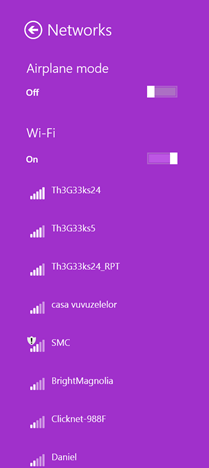
حدد المربع الذي يشير إلى "الاتصال تلقائيًا"("Connect automatically") إذا كنت تريد أن يتصل Windows 8 تلقائيًا بهذه الشبكة في كل مرة يكون فيها في النطاق. ثم اضغط على اتصال(Connect) .

يُطلب منك إدخال كلمة المرور للشبكة اللاسلكية(wireless network) المحددة .

في هذه الخطوة ، انتقل إلى جهاز التوجيه واضغط(router and press) مع الاستمرار على زر WPS لبضع ثوان. ستجد هذا الزر في الجزء الخلفي من جهاز التوجيه أو على جانب واحد.

ستلاحظ أن Windows 8.1 يتلقى تلقائيًا الإعدادات اللاسلكية من جهاز التوجيه ويتصل(router and connects) بالشبكة اللاسلكية(wireless network) ، دون إدخال كلمة المرور.

يتم سؤالك الآن عما إذا كنت تريد العثور على أجهزة كمبيوتر وأجهزة ومحتوى على هذه الشبكة. إذا كانت هذه شبكة موثوقة ، فحدد نعم(Yes) . خلاف ذلك ، حدد لا(No) . بناءً على ما تختاره في هذه الخطوة ، سيتم تغيير الموقع المخصص لاتصال الشبكة الخاص بك. (network connection)لمعرفة المزيد حول مواقع الشبكة ودورها في مشاركة الشبكة(network sharing) ، اقرأ هذا الدليل: ما هي مواقع (Locations)الشبكة(Network) في Windows 7 و Windows 8 ؟.

أنت الآن متصل بالشبكة اللاسلكية(wireless network) عبر WPS . في المرة التالية التي تتصل فيها بهذه الشبكة من نفس الكمبيوتر أو الجهاز(computer or device) ، لن تحتاج إلى استخدام زر WPS(WPS button) لأن جهاز التوجيه قد نقل جميع الإعدادات المطلوبة إلى Windows 8.1 ، بما في ذلك كلمة مرور الأمان(security password) . يقوم Windows(Windows) بتخزين هذه التفاصيل وسيستخدمها تلقائيًا ، عند إجراء اتصالات مستقبلية بالشبكة نفسها.
خاتمة
كما ترى ، فإن الاتصال بشبكة لاسلكية(wireless network) عبر WPS سريع وسهل. إذا كان لديك أي أسئلة حول هذا الإجراء ، فلا تتردد في طرح الأسئلة باستخدام نموذج التعليقات أدناه.
Related posts
كيفية الاتصال بالشبكات اللاسلكية المخفية في Windows 8 و Windows 8.1
Geek Tips لإدارة الاتصالات بالشبكات اللاسلكية في Windows 7
كيفية الاتصال بالشبكات اللاسلكية في Windows 8 و Windows 8.1
كيفية الاتصال بالشبكات اللاسلكية في Windows 7
كيفية حذف أو نسيان ملفات تعريف الشبكة اللاسلكية في نظام التشغيل Windows 8.1
كيفية استخدام WPS في Windows 10 للاتصال بشبكات Wi-Fi
أسئلة بسيطة: ما هو الخادم الوكيل وماذا يعني؟
كيف يمكنني تمكين أو تعطيل Wi-Fi على Windows 11؟
دليل ليمان لحل مشاكل تداخل الشبكة اللاسلكية
كيفية تعيين محركات أقراص الشبكة وإضافة مواقع FTP في Windows 11
ما هو DHCP؟ كيف يعمل؟
أعد تعيين إعدادات ومحولات شبكة Windows 10 ، في 5 نقرات فقط
ما هو Homegroup؟ كيفية استخدام Windows 7 Homegroup
كيفية استخدام مشاركة Windows المتقدمة لمشاركة المجلدات مع مستخدمين محددين
كيفية الاتصال ب Wi-Fi في Windows 11
قم بتغيير موقع الشبكة من خاص إلى عام في Windows 8.1
أسئلة بسيطة: ما هو عنوان MAC وكيف يتم استخدامه؟
8 طرق للعثور على عنوان IP الخاص بك في Windows (جميع الإصدارات)
مراجعة موسع النطاق ASUS RP-N14 للشبكات اللاسلكية
3 طرق للاتصال بشبكات Wi-Fi المخفية في Windows 10
